 EXCEL中根据出生日期计算年龄重命名Word格式文档下载.doc
EXCEL中根据出生日期计算年龄重命名Word格式文档下载.doc
- 文档编号:13160882
- 上传时间:2022-10-07
- 格式:DOC
- 页数:3
- 大小:267.50KB
EXCEL中根据出生日期计算年龄重命名Word格式文档下载.doc
《EXCEL中根据出生日期计算年龄重命名Word格式文档下载.doc》由会员分享,可在线阅读,更多相关《EXCEL中根据出生日期计算年龄重命名Word格式文档下载.doc(3页珍藏版)》请在冰豆网上搜索。
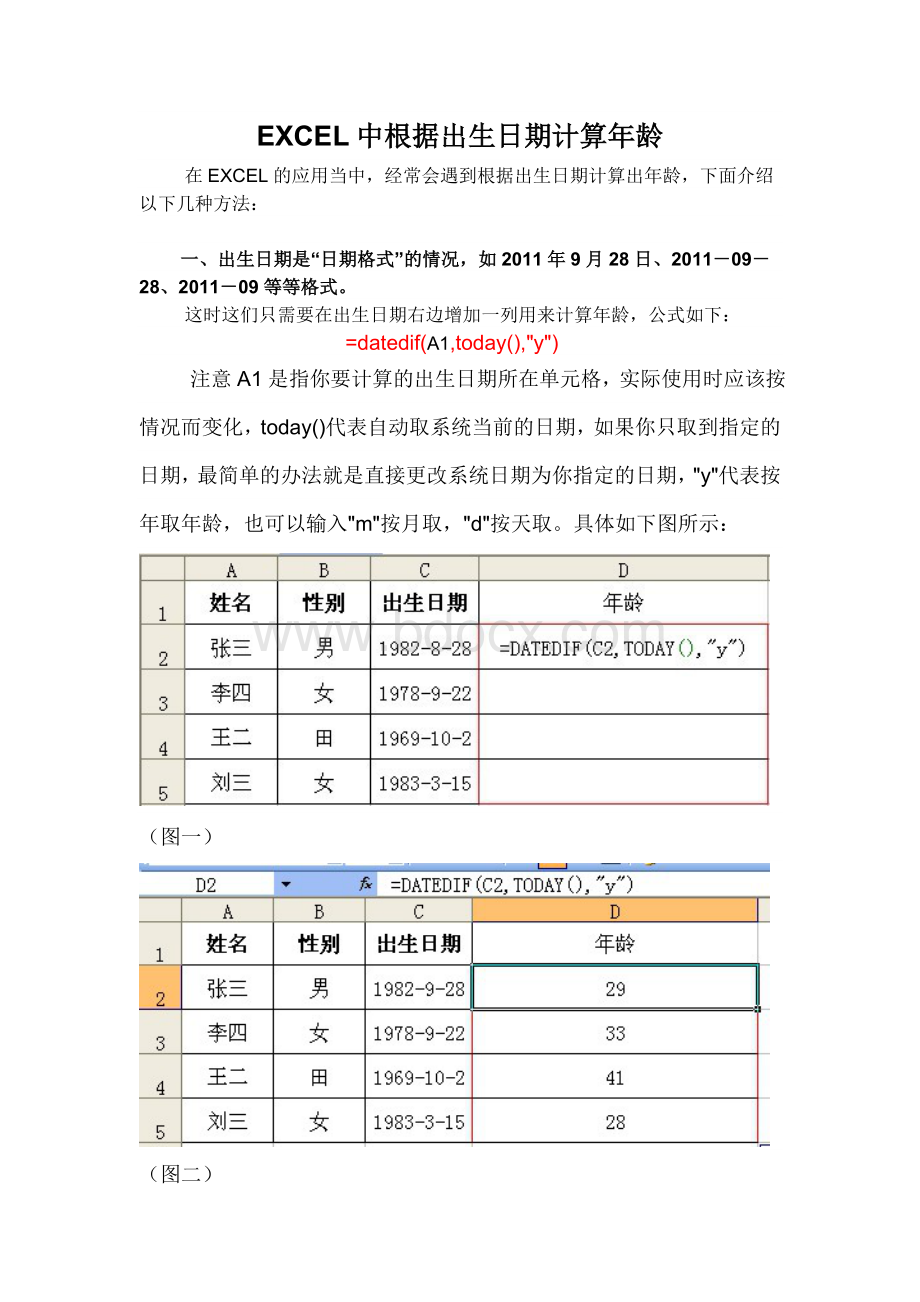
这时这们只需要在出生日期右边增加一列用来计算年龄,公式如下:
=datedif(A1,today(),"
y"
)
注意A1是指你要计算的出生日期所在单元格,实际使用时应该按情况而变化,today()代表自动取系统当前的日期,如果你只取到指定的日期,最简单的办法就是直接更改系统日期为你指定的日期,"
代表按年取年龄,也可以输入"
m"
按月取,"
d"
按天取。
具体如下图所示:
(图一)
(图二)
二、出生日期不是“日期格式”而是“2011.09.02”或“2011.09”等格式的情况。
这时就需要分多步来进行了:
第一步:
更改格式,把“2011.09.02”的格式更改为“2011-09-02”的格式。
同样是在出生日期右边增加一列,然后利用以下公式进行更改:
=SUBSTITUTE(A1,"
."
"
-"
)
A1是指你要计算的出生日期所在单元格,实际使用时应该按情况而变化,后面的指把"
替换为"
。
具体如图所示:
(图一)
(图二)
第二步:
把替换后的日期复盖粘贴到原来的出生日期上。
选取替换后的所有“日期”,然后对应粘贴到原来的“日期”上,注意粘贴时一定要选择“选择性粘贴”,然后选中“数值”选项,只粘贴数值。
然后把年龄一列上的数全部删除。
如下图所示:
第三步:
利用以下公式来计算年龄,公式如下(上面已经讲过):
具体如下图所示:
- 配套讲稿:
如PPT文件的首页显示word图标,表示该PPT已包含配套word讲稿。双击word图标可打开word文档。
- 特殊限制:
部分文档作品中含有的国旗、国徽等图片,仅作为作品整体效果示例展示,禁止商用。设计者仅对作品中独创性部分享有著作权。
- 关 键 词:
- EXCEL 根据 出生日期 计算 年龄 重命名
 冰豆网所有资源均是用户自行上传分享,仅供网友学习交流,未经上传用户书面授权,请勿作他用。
冰豆网所有资源均是用户自行上传分享,仅供网友学习交流,未经上传用户书面授权,请勿作他用。


 (完整word版)信息论与编码期末考试题----学生复习用.doc
(完整word版)信息论与编码期末考试题----学生复习用.doc
 (完整版)固定资产盘点表.xls
(完整版)固定资产盘点表.xls
